H3C设备通过Console口登录设备的配置方法介绍
做网络配置交换机时一般都是通过Console口进行连接配置,但我们可能会如果有人随意修改设备配置是一件很麻烦的事了,那么我们有些时候需要在登录Console口时通过一些验证然后才能登录设备进行操作,那么下面我就介绍一下这些操作方法。
通过Console口进行本地登录是登录设备的最基本的方式,也是配置通过其他方式登录设备的基础。如图所示
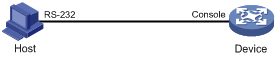
通过在Console口用户界面下配置认证方式,可以对使用Console口登录的用户进行限制,以提高设备的安全性。Console口支持的认证方式有none、password和scheme三种。
认证方式为none:表示下次使用Console口本地登录设备时,不需要进行用户名和密码认证、任何人都可以通过Console口登录到设备上,这种情况可能会带来安全隐患。
认证方式为password:表示下次使用Console口本地登录设备时,需要进行密码认证、只有密码认证成功、用户才能登录到设备上
认证方式为scheme:表示下次使用Console口登录设备时需要进行用户名和密码认证,用户名或密码错误,均会导致登录失败。用户认证又分为本地认证和远程认证,如果采用本地认证,则需要配置本地用户及相应参数;如果采用远程认证,则需要在远程认证服务器上配置用户名和密码。不同的认证方式下,Console口登录方式需要进行的配置不同。
1. 配置通过Console口登录设备时无需认证(None)
<H3C> system-view //进入系统视图
[H3C] user-interface console 0 //进入Console口用户界面视图
[H3C-ui-console0] authentication-mode none //设置登录用户的认证方式为不认证
用户通过Console口登录设备时无需认证登录界面
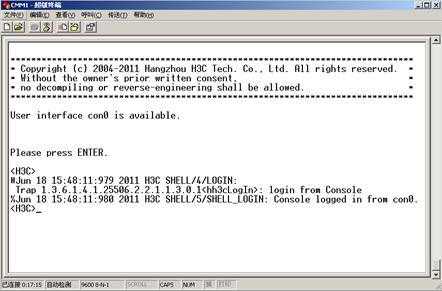
2.配置通过Console口登录设备时采用密码认证(Password)
3.配置通过Console口登录设备时采用AAA认证(Scheme)
<H3C> system-view //进入系统视图
[H3C-ui-console0] user-interface console 0 //进入Console口用户界面视图
[H3C-ui-console0] authentication-mode scheme //设置登录用户的认证方式为通过认证方案认证
[H3C]quit
[H3C]local-user aaa //建立并进入本地用户
[H3C-ui-console0] password { cipher | simple } password //设置本地验证的密码(cipher密文,simple明文)
[H3C-ui-console0] authorization-attribute level 3 //设置本地用户的命令级别
[H3C-ui-console0] service-type terminal //设置本地用户的服务类型
口登录设备时AAA认证登录界面
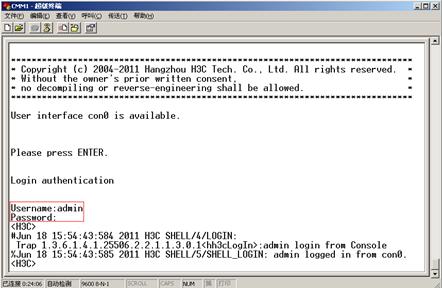
PS: 改变Console口属性后会立即生效,所以通过Console口登录来配置Console口属性可能在配置过程中发生连接中断,建议通过其他登录方式来配置Console口属性。若用户需要通过Console口再次登录设备,需要改变PC机上运行的终端仿真程序的相应配置,使之与设备上配置的Console口属性保持一致。
